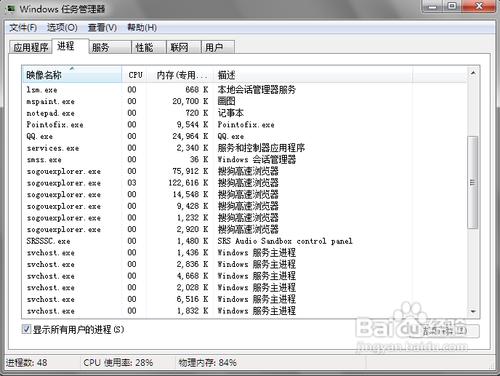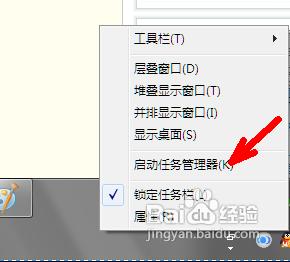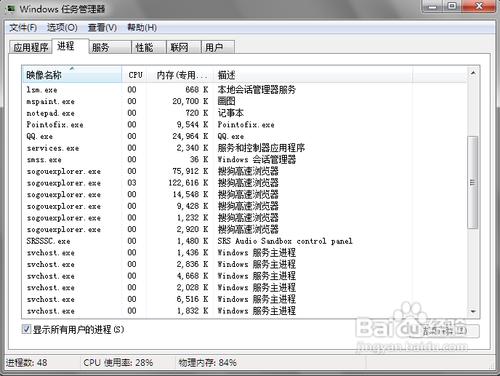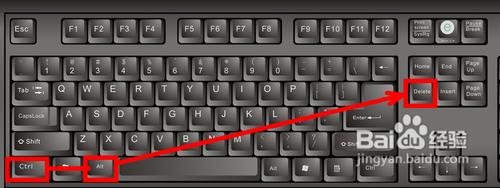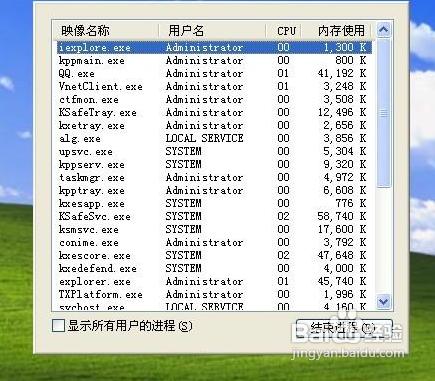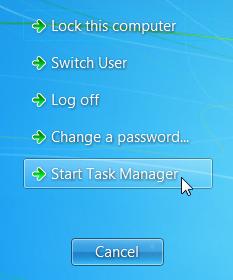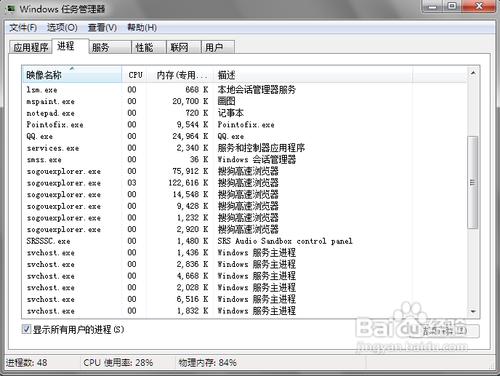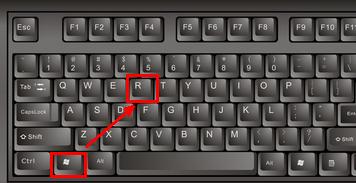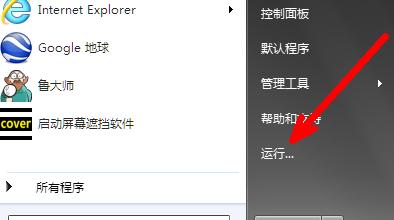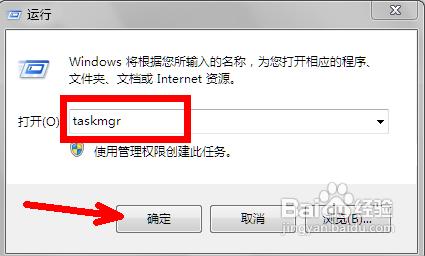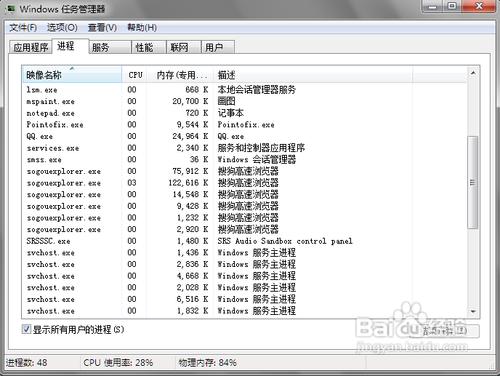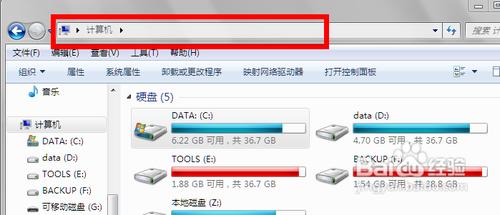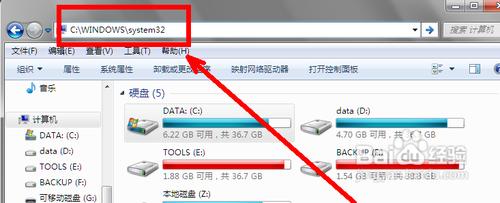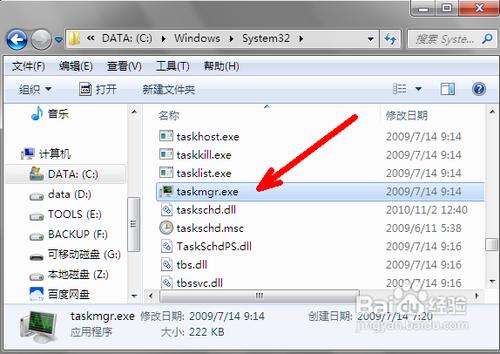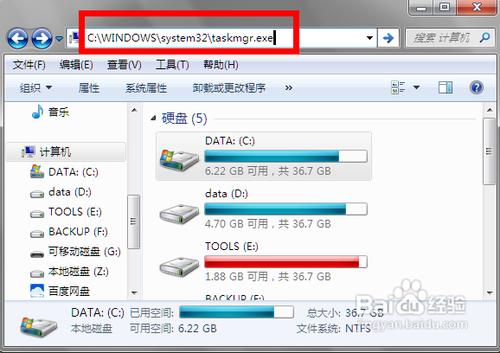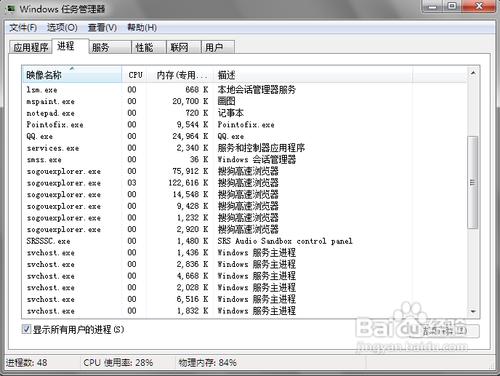工作管理員是經常要用到的程式,在工作管理員中所有的程式和服務都顯示了出來,我們可以瞭解系統正在執行著哪些程式和服務,我們也可以用它來結束一些程式和服務。而且有一些惡意的軟體並不能被關閉,我們也可以用它來結束惡意軟體的系統程序。開啟任務管理你可能會很熟悉,但是你知道其他的方法嗎?
工具/原料
windows
方法一:工作列右鍵法
最簡單的也是最常用的。直接在工作列空白處點選滑鼠右鍵。
然後點選啟動工作管理員選項。這時工作管理員就快速打開了。
這種方法是很常用的,但並不是每個人都用這種方法。本人就不是用這種方法。如果你不喜歡用這樣的方式開啟工作管理員,你可以採用下面的方法 。
方法二:鍵盤組合鍵法
xp系統開啟工作管理員時一般都是除上述方法外,還有鍵盤組合鍵來開啟。只要按住ctrl和alt鍵然後再按delete鍵。這時就打開了xp系統的工作管理員了。如圖所示。
但是如果你的作業系統安裝的是windows7系統,你再按上述組合鍵時就不會出現工作管理員了。因為win7系統的上面組合鍵有了一種新的功能,就是一種安全的桌面,在這裡你可以進行關機或者重啟設定,當然在這裡你也可以開啟工作管理員。如圖所示。
但是,有沒有在win7環境下直接鍵入組合鍵就能直接開啟工作管理員的方法呢?有,就是下面一組組合鍵。即ctrl+alt+esc這樣一個組合鍵。同時按下之後,也能出現工作管理員了。
方法三:執行命令法
首先要開啟執行命令框。可以通過開始選單,也可以通過鍵盤組合鍵開啟執行。如圖,以下兩種方式均可開啟執行。
在執行框中輸入 taskmgr 這樣一串命令,然後點選確定,就可以開啟工作管理員了。其實這個命令就是開啟工作管理員的命令。
這種方法也是比較簡單的。用慣了執行命令的朋友可能採用這種方法時更加順手一些。
方法四:檔案查詢法
首先開啟計算機資源管理器。點選一下資源管理器的位址列,使其處於可輸入狀態。
然後把下面這樣一串路徑貼上到位址列中。 C:\WINDOWS\system32 貼上完成後回車或者點選右邊藍色的小箭頭。
拖動右邊的豎向拉動條向下,找到taskmgr.exe這樣一個檔案,如圖中所示,雙擊開啟它就可以了。這時工作管理員就會被開啟。因為這就是工作管理員的程式檔案。
或者用另一種更簡便的方法。即在工作管理員中直接輸入完全的路徑,即C:\WINDOWS\system32\taskmgr.exe 輸入完成後回車或者點右邊藍色箭頭。就可以直接開啟工作管理員,而不用再去查找了。
注意事項
以上提供了四種開啟工作管理員的方法,方法一和方法二是比較簡單和常用的。
方法三和方法四隻是提供了二種開啟工作管理員的多樣性方法。適合有特殊需要的人。普通使用者並不常用。